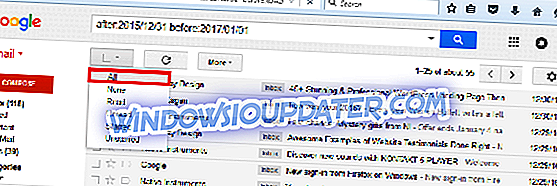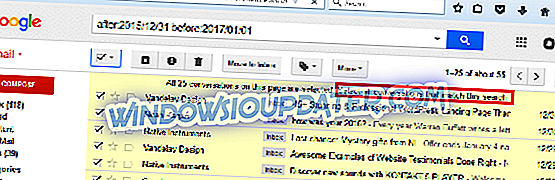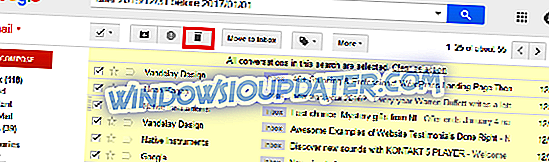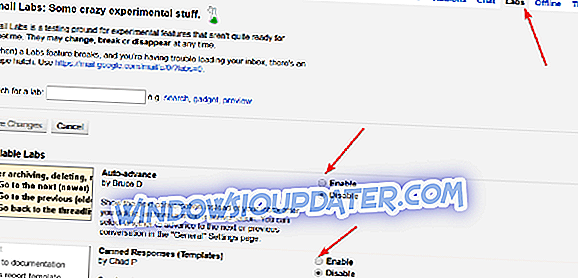Dostáváte chybu Gmail Příliš mnoho zpráv ke stažení. V tuto chvíli nelze z tohoto účtu načíst poštu? Zkompilovali jsme seznam nejlepších řešení této chyby, které vám pomohou co nejdříve opravit.
Gmail je jednou z nejpopulárnějších webmailových platforem na světě s miliony účtů. Někteří uživatelé služby Gmail však při používání služby Gmail při načítání e-mailů aplikace Outlook zaznamenali chybu.
Je to proto, že mají příliš mnoho zpráv ke stažení. Například import 50 000 e-mailů aplikace Outlook do služby Gmail může být zasažen technologickými omezeními. Nicméně, ne všechny e-maily jsou k ničemu, proto je třeba zachránit situaci a vyřešit tento problém chyby Gmail.
Tým Windows Report sestavil nejlepší řešení pro opravu chyby Gmail „Příliš mnoho zpráv ke stažení“.
ŘEŠENO: Příliš mnoho zpráv ke stažení chyby služby Gmail
- Vyčistěte svůj e-mail
- Použijte alternativní webmail
- Povolit laboratoře
- Zakázat laboratoře
Metoda 1: Vyčistěte svůj e-mail
Nejprve musíte uvolnit svůj účet Gmail, abyste mohli importovat nové e-maily. Někteří uživatelé systému Windows dokázali tuto chybu vyřešit jednoduše odstraněním starých e-mailů z e-mailového účtu.
Chcete-li uvolnit svůj Gmail, postupujte takto:
- Přihlaste se ke svému účtu Gmail
- Otevřete Gmail ve standardním zobrazení
- Ve vyhledávacím poli nyní použijte následující vyhledávací příkazy (před :, po :, starší :, novější :.). Například:
po: 2015/12/31 před: 2017/01/01
- Poté stiskněte klávesu Enter

- Zaškrtněte „select all“ (zaškrtávací políčko v levé horní oblasti)
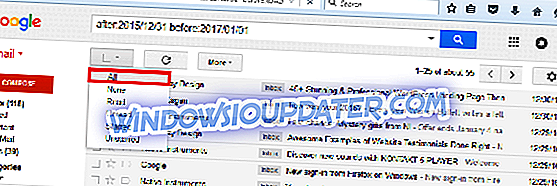
- Klikněte také na hypertextový odkaz v textu, který se zobrazí v části „Vybrat všechny konverzace, které odpovídají tomuto vyhledávání“
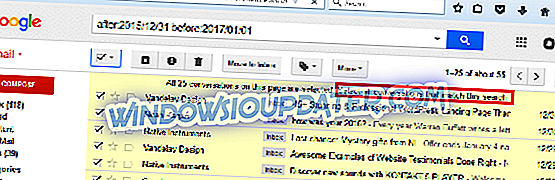
- Klikněte na tlačítko „odstranit“ nahoře (ikona koše)
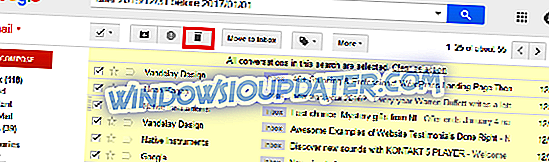
Mezitím můžete tento postup opakovat, abyste mohli pokračovat v odstraňování nežádoucích / starých e-mailů ucpaných na poštovní schránce. Poté můžete importovat poštu aplikace Outlook do svého účtu Gmail.
Pokud však problém přetrvává i po vyzkoušení této metody, můžete přistoupit k další metodě.
Metoda 2: Použití alternativní webmail
Dalším řešením obejít chybu Gmail příliš mnoho zpráv ke stažení je pomocí alternativ Gmail. Mezi nejlepší alternativy Gmailu patří: YahooMail, ZohoMail, AOL Mail a Yandex Mail.
Proto můžete nastavit e-mailový účet na některém z ostatních webmailů a poté importovat poštu aplikace Outlook do nového e-mailového účtu. Můžete také použít e-mailové klienty, jako je eM klient, Hiri a Mozilla Thunderbird.
Řešení 3: Povolte Labs
Gmail chyba příliš mnoho zpráv ke stažení může být způsobeno, když všechny Gmail laboratoře jsou zakázány. Proto musíte povolit službu Labs, jak postupovat takto:
- Otevřete svůj účet Gmail.
- Klikněte na ikonu ozubeného kola na pravé horní straně.
- Zvolte Nastavení.
- Klepněte na kartu Labs.
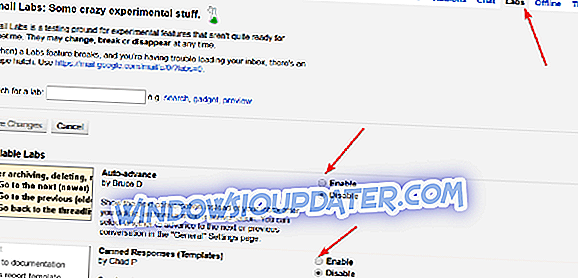
- Povolit dostupné laboratoře.
- Potvrďte kliknutím na tlačítko Uložit změny
- PŘEČTĚTE SI TAKÉ : SOLVED: 'Něco není správné' Gmail chyba
Řešení 4: Zakázat laboratoře
Některé povolené laboratoře mohou také způsobit, že chyba služby Gmail je příliš mnoho zpráv ke stažení. Takže musíte postupně vypnout jednotlivé laboratoře, abyste zjistili vinné laboratoře. Chcete-li to provést, postupujte takto:
- Otevřete Gmail.
- V pravém horním rohu klikněte na Nastavení
- Klepněte na tlačítko Nastavení.
- Klepněte na kartu Labs.
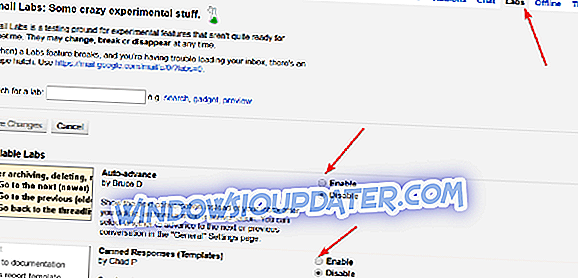
- Vedle všech laboratoří, které jste povolili, vyberte možnost Zakázat.
- V dolní části stránky klikněte na položku Uložit změny.
Pokud zkusíte některou z výše uvedených oprav a nevyřešíte problém „Gmail chyba příliš mnoho zpráv ke stažení“, obraťte se na podporu nápovědy služby Gmail pro pokročilé řešení problémů.
Dokázali jste vyřešit chybu Gmail příliš mnoho zpráv ke stažení problému pomocí některého z těchto řešení? Dejte nám vědět v sekci komentáře níže.